Selamlar arkadaşlar bu makalemde sizlere Microsoft AD ile Zabbix LDAP ayarlamalarını yapıyor olacağım. Bu sayede Zabbix paneline girerken kullanıcılarımızın şifresini LDAP üzerinden sorgulatıyor olacağız.
– İlk olarak Server üzerinde Firewall izinlerini LDAP için veriyor olmalısınız. Windows Defender Firewall with Advanced Security üzerinde Inbound Rules – Port izin kuralı ekliyoruz.
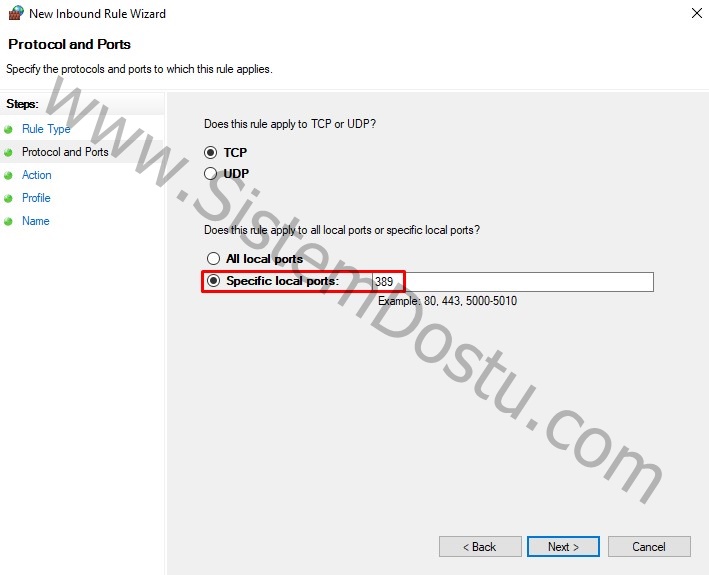
Açılan Rule ekleme alanında Specific local ports olarak 389 yani LDAP portu eklenir. Bu Domain, Private ve Public için eklenmesi gereken bir kuraldır.
– AD kullanıcı işlemleri :
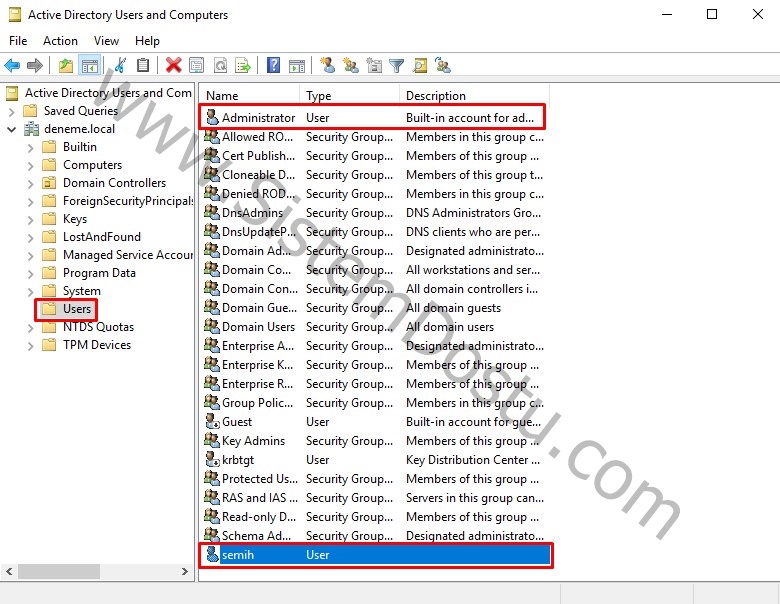
AD üzerinde Users alanında Administrator ve Semih adından iki adet kullanıcı oluşturdum ve Password’lerini belirledim.
– Zabbix üzerinde kullanıcı işlemleri :
Burada şunu açıklamak istiyorum. Zabbix’de kullanıcıların şifrelerini LDAP üzerinden kontrol ediliyor. Zabbix’i LDAP’a bağlıyoruz ancak kullanıcıları ekleyerek Role’lerinin de ne olduğunu belirtmemiz gerekiyor. Aksi halde kullanıcı oturumunu kabul etmiyor Zabbix.
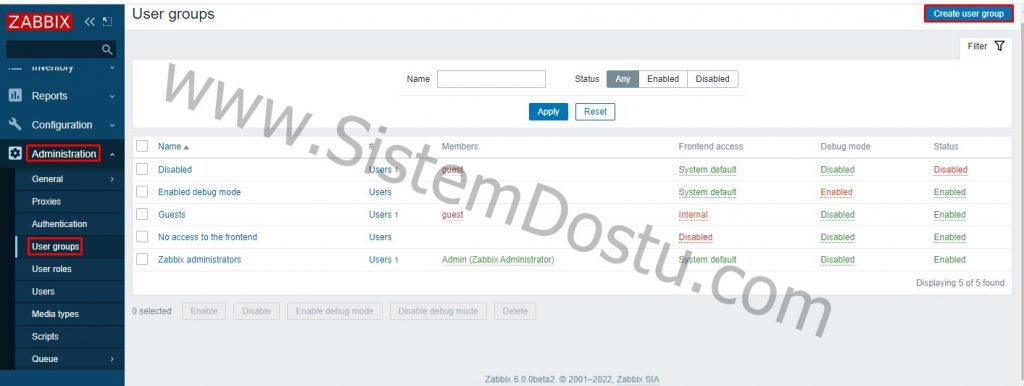
LDAP kullanıcı grubumuzu oluşturmak için Administration > User Groups > Create User Group’u seçiyoruz.
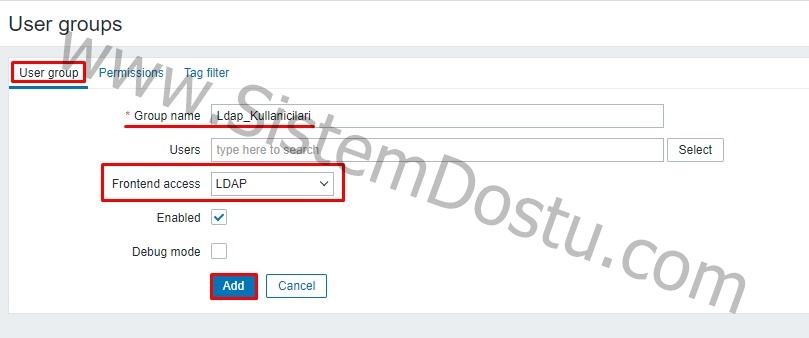
User Group alanında Group Name ve Frontend Access : LDAP olarak belirliyoruz ve Add tuşuna basıyoruz.
Bu eklediğimiz Grup’la birlikte şifre sorgulamasını LDAP’dan yapacak olan kullanıcıları belirtmiş oluyoruz.
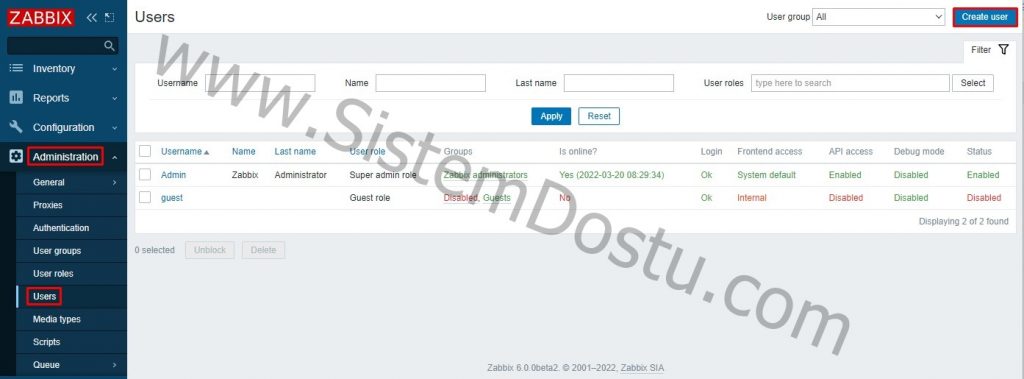
Kullanıcı oluşturma işlemleri için Administration > Users > Create User alanına tıklıyorum.
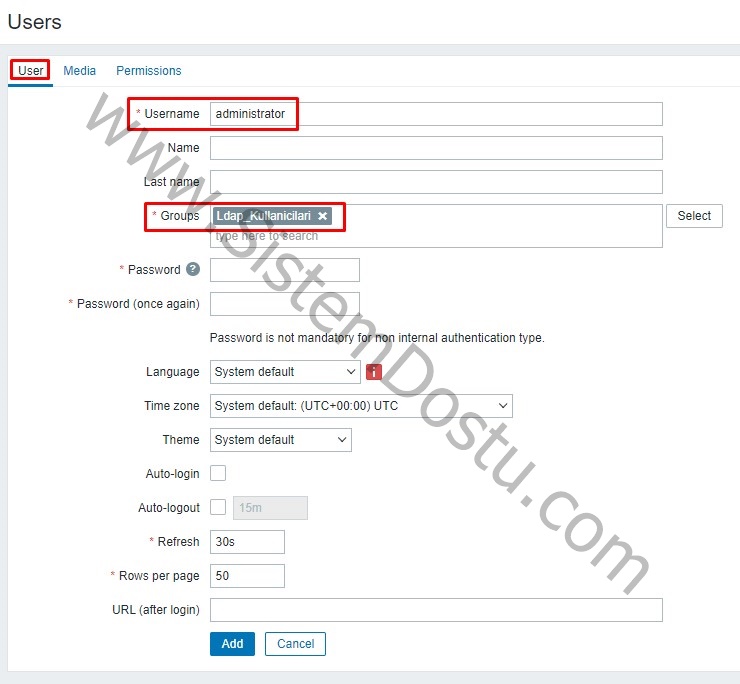
Username’i giriyoruz. Bu oluşturulacak olan Username, AD Domain’de olan kullanıcı giriş bilgisi ile aynı olmalı.
Daha sonra Groups alanından oluşturmuş olduğumuz Ldap_Kullanicilari grubunu seçiyoruz.
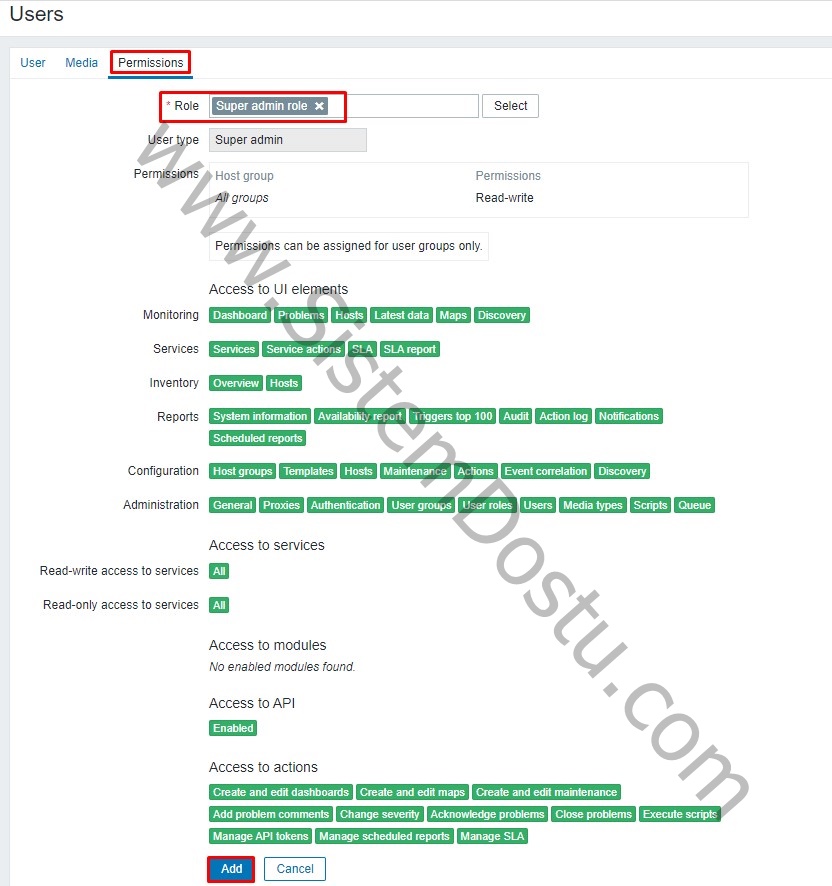
Daha sonra Permission alanına geliyoruz. Role kısmından eklediğimiz kullanıcının Role’ünün ne olduğunu belirliyoruz ve Add tuşuna basıyoruz.
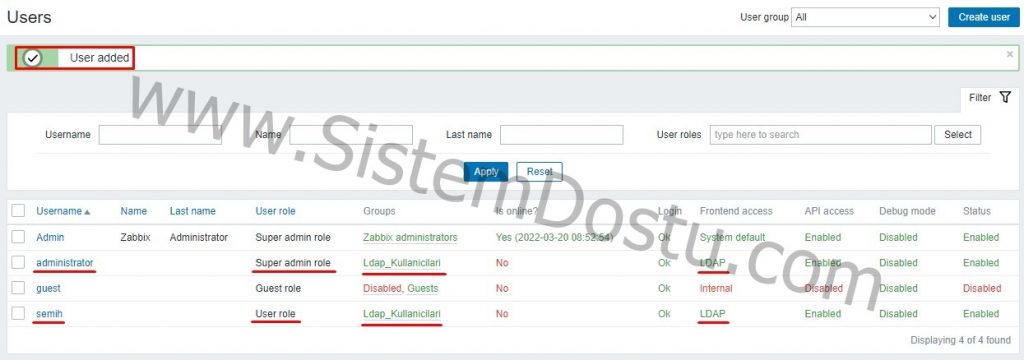
Kullanıcılarım olan Administrator kullanıcısını Super Admin Role olarak Ldap_Kullanicilari grubuna Frontend Access’i ise LDAP olacak şekilde ekledim.
Aynı şekilde semih kullanıcısını User Role olarak Ldap_Kullanicilari grubuna Frontend Access’i ise LDAP olacak şekilde ekledim.
Kullanıcı ve Grup işlemlerimiz bu şekildedir.
– Zabbix LDAP ayarlamaları :
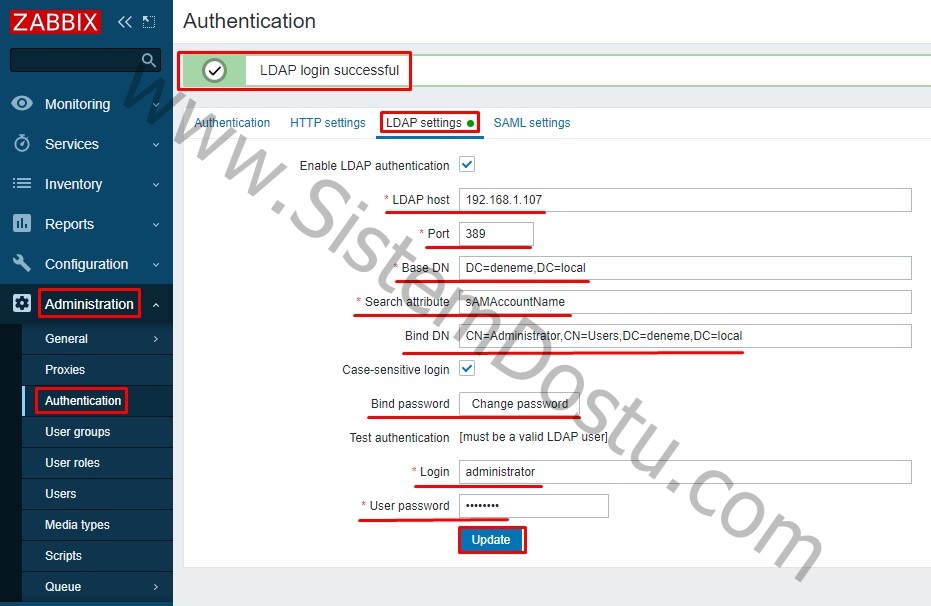
İlk olarak Zabbix’e bağlandınız ve Administration > Authentication > LDAP Settings yolun u izlediniz.
1 – LDAP Host : DC’nizin ip adresi (192.168.1.107)
2 – Port : 389
3 – Base DN : DC=deneme,DC=local
4 – Search Attribute : sAMAccountName
5 – Bind DN : CN=Admnistrator,CN=Users,DC=deneme,DC=local
6 – Bind Password : Burada Bind DN’de bulunan kullanıcı passwordu.
7 – Login : AD Administrator Kullanıcı adı
8 – User Password : Şifresi
Bilgileri doldurduktan sonra Update tuşuna basıyorsunuz ve LDAP login successful yazısını görüyorsunuz.
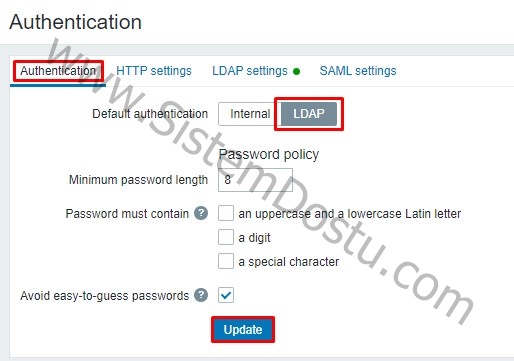
Autentication kısmından LDAP seçiyoruz ve Update tuşuna basıyoruz. Artık eklenmiş olan kullanıcılarımızın Password bilgilerini LDAP üzerinden kontrol edecektir.
– Kullanıcı Testleri :
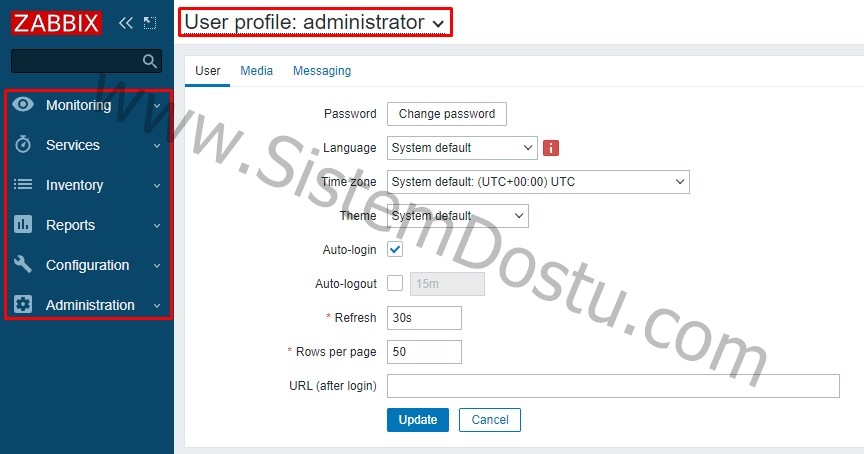
Kullanıcı girişi olarak administrator ile yapılmıştır. Sol panelde bulunan alanlardan bunu anlayabilirsiniz fazlaca menü vardır. J
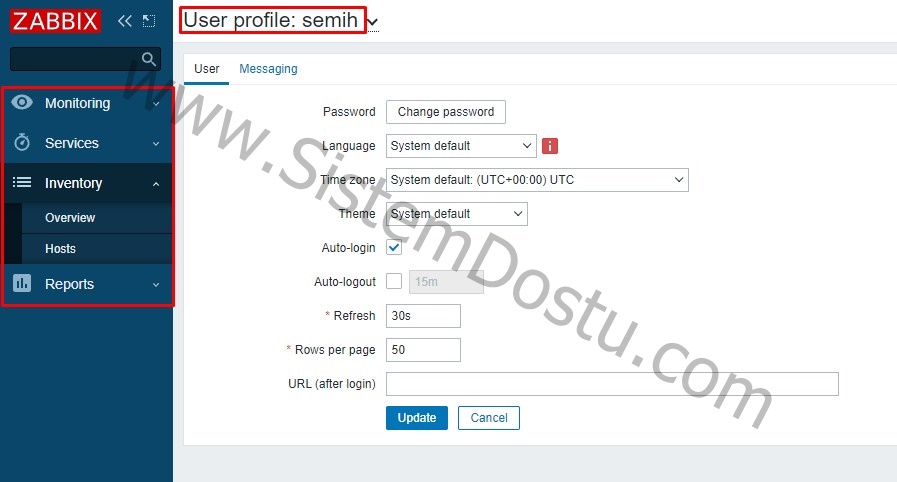
Bu kısımda ise User Role’e sahip olan Semih kullanıcı ile giriş yapılmıştır. Kısıtlı Role’e sahip olan kullanıcının sol taraftaki panelini görebilirsiniz.
Zabbix ile LDAP işlemleri bu şekildedir arkadaşlar. Umarım sizler içinde yararlı bir makale olmuştur.
Hertürlü soru ve görüşlerinizi bana yorumlar kısmından bildirmeyi sakın unutmayın. Bol bilgili, paylaşımlı ve güneşli günler dilerim. J

